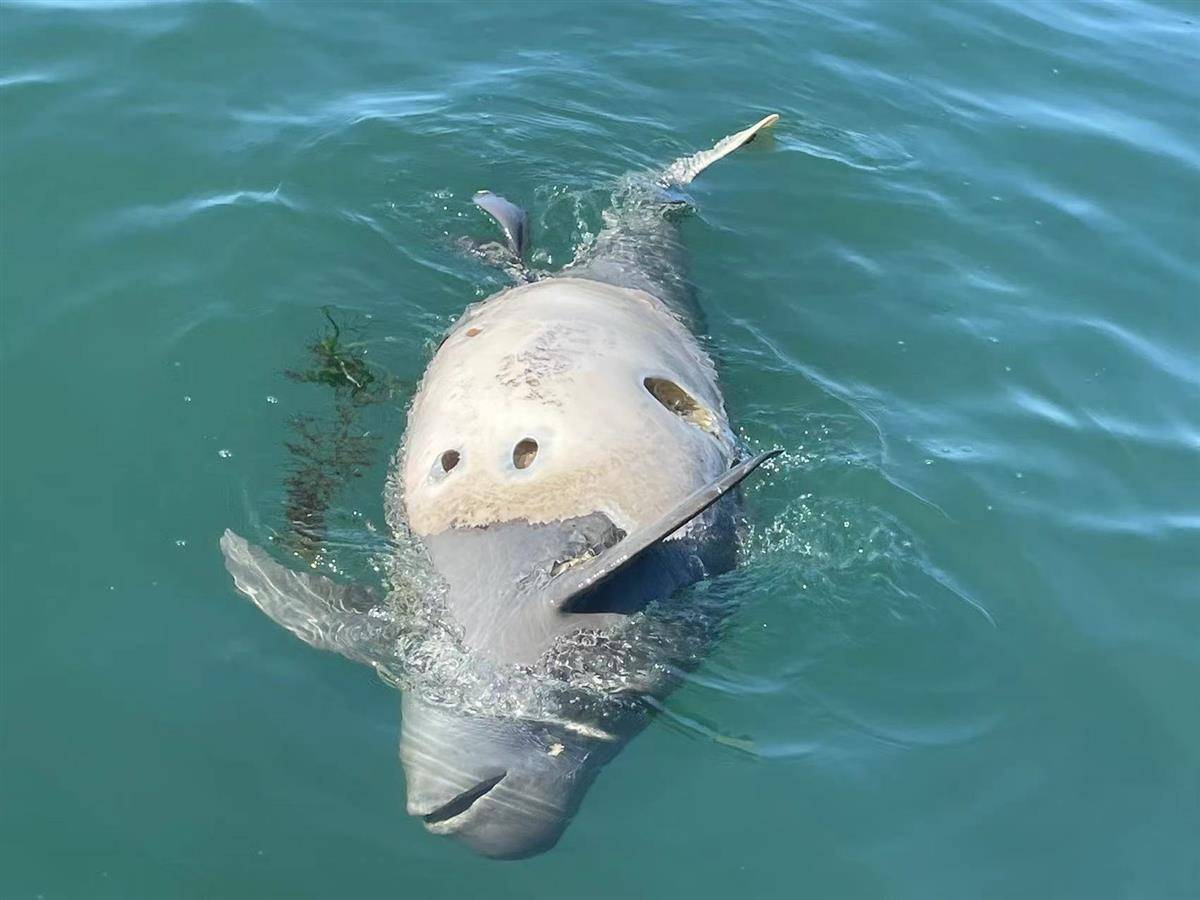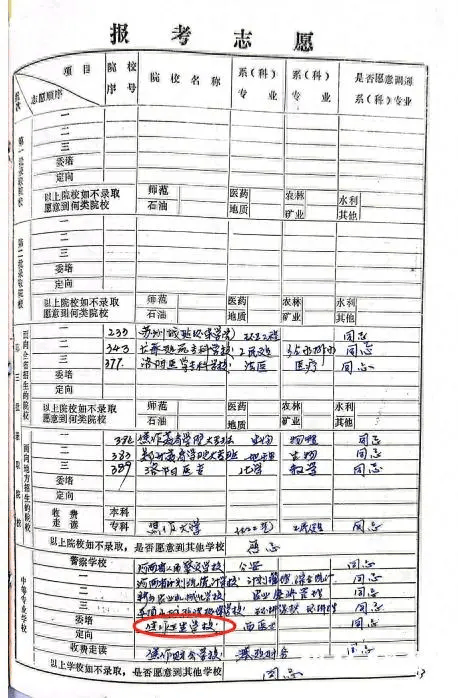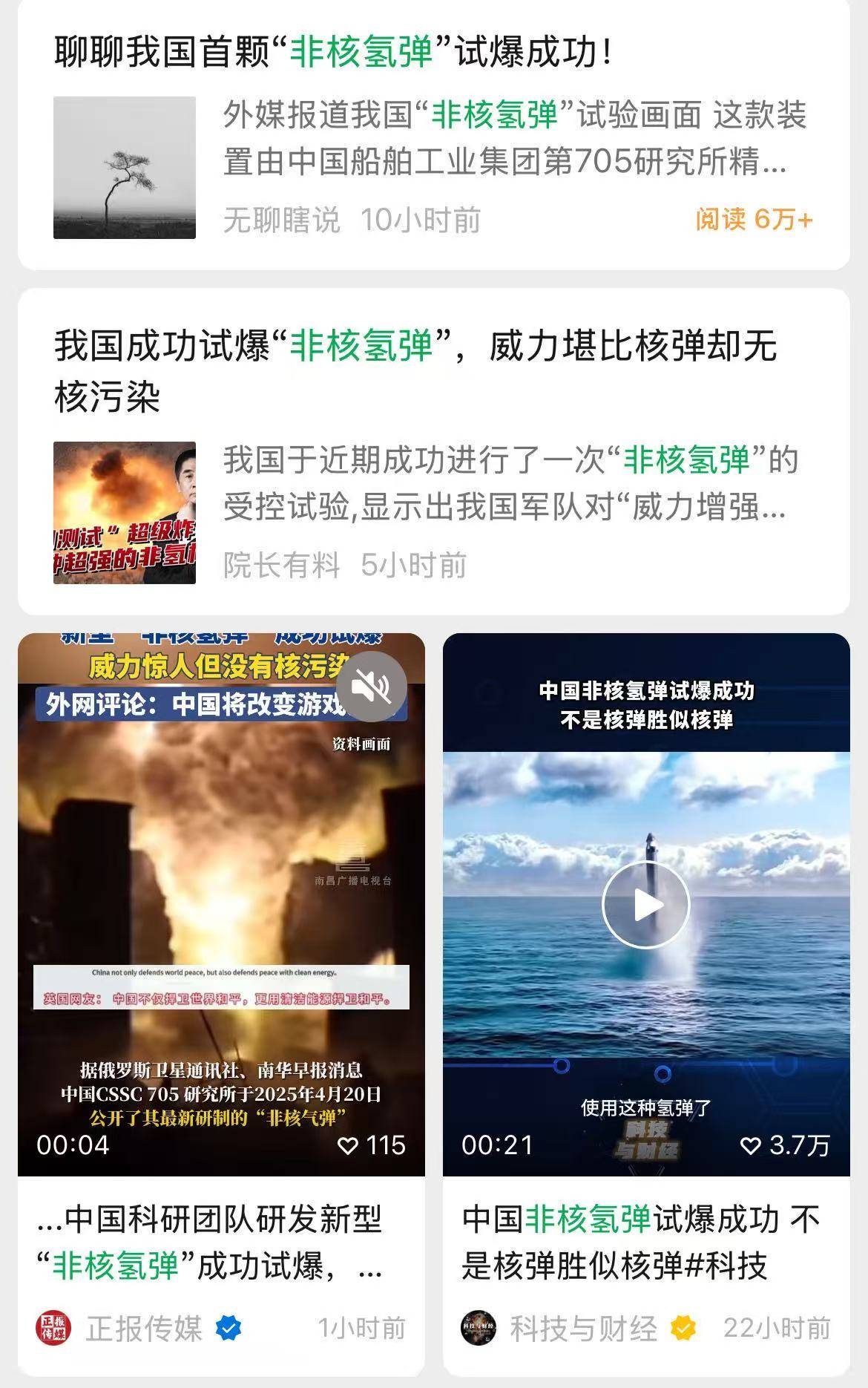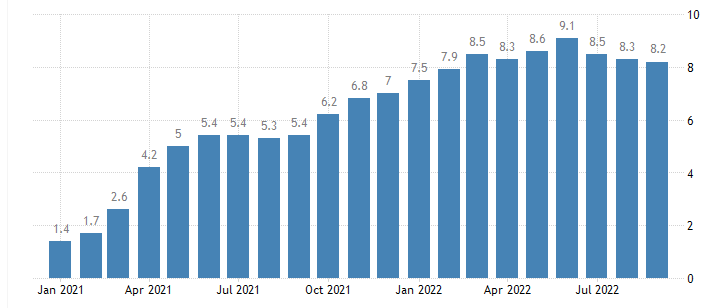在日常工作、学习或娱乐中,我们常常需要用到电脑录制电脑屏幕上的画面。今天有位联想电脑用户问小编:“联想电脑怎么录屏?”这可难不倒小编!联想电脑作为市场上广受欢迎的品牌之一,其录屏功能也相当丰富。今天,我将为大家介绍3种联想电脑录屏的好方法,大伙儿一起看看吧!相信各位一定能受益匪浅。

联想电脑录屏方法一:Xbox Game Bar
Xbox Game Bar是Windows 10及以上系统内置的一款录屏工具,它能够完美解决联想电脑怎么录屏这个问题,也特别适合联想电脑用户使用。虽然它听起来像是只有游戏录制功能,但实际上它并不仅限于游戏录制,也可以用于联想电脑录屏。操作步骤如下:
步骤1:使用快捷键启动:按下“Win+G”快捷键,即可打开Xbox Game Bar的录制界面。但是有很多用户会疑惑,怎么window10录屏“Win+G”按不出来呢?其实是因为你还没有开启该录制功能,可以先在电脑的搜索栏中搜索“Game Bar”并打开即可。
步骤2:在Xbox Game Bar界面中,找到并点击“录制”按钮,或者使用“Win+Alt+R”快捷键开始录制。录制完成后,点击“停止录制”就可以结束录制了。
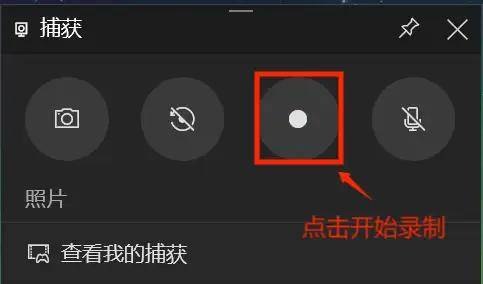
注意:Xbox Game Bar虽然方便,但它不支持录制桌面和文件资源管理器,且录制的视频文件体积可能较大。
展开全文
联想电脑录屏方法二:数据 蛙录屏软件
相比Xbox Game Bar,数据 蛙录屏软件则是一款功能更为全面的windows录屏工具。它不仅支持视频录制、音频录制、游戏录制等多种录制模式,还提供了丰富的视频剪辑功能,能输出高质量的录屏视频!总而言之,该录屏软件一定能满足联想电脑用户的各种需求,接下来就和小编一起看看操作流程吧!
步骤1:首先,你需要在联想电脑上找到数据蛙录屏软件,然后打开。
步骤2:打开软件后,你可以自由选择录制的模式,按照需求选择就可以了。本篇文章以“视频录制”模式为例。
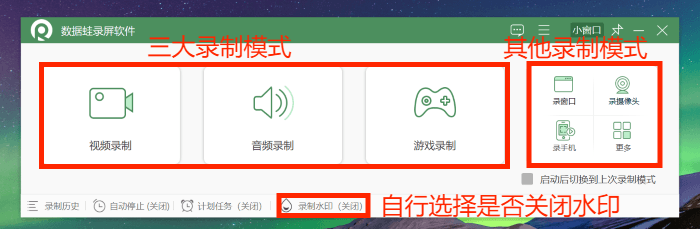
步骤3:确定好录制区域(全屏或部分屏幕)、声音来源(电脑音频或外部麦克风)、视频格式、画质等参数。然后点击“REC”按钮开始录制。
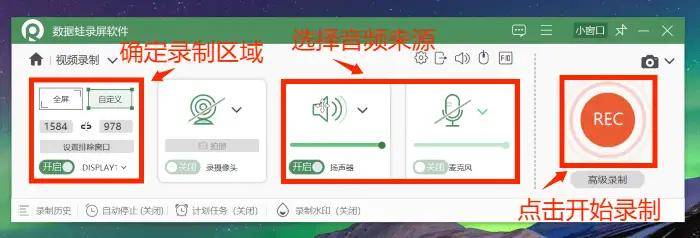
步骤4:录制完成后,就可以在软件中预览视频并且进行编辑了,如剪辑、添加水印、快速分段等。然后一个完美的屏幕录制视频就可以呈现你的眼前啦。
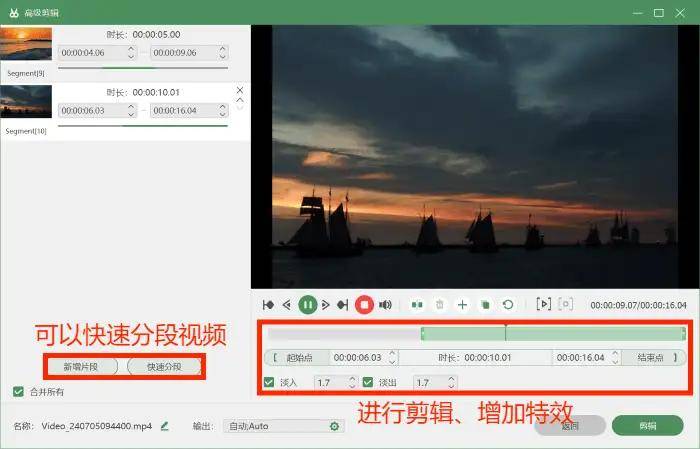
联想电脑录屏方法三:QQ录屏
QQ作为一款电脑必备的通信软件,相信各位联想电脑用户也安装了这个软件。那么我们一起来看看到底怎么在联想电脑上使用QQ录屏吧,步骤如下:
步骤1:首先,在联想电脑上登录你的QQ账号,然后打开QQ聊天窗口中,按下“Ctrl+Alt+R”快捷键就可以快速打开录屏功能。
步骤2:在录屏界面中,自由选择需要录制的屏幕区域。你可以拖动鼠标来框选区域,或者选择全屏录制。
步骤3:调整好录制区域后,点击“开始录制”按钮就可以开始录屏了。录制完成后,点击“保存”按钮即可将视频保存到指定位置,还可以把录制好的视频分享出去哦。
注意:QQ录屏对网络稳定性要求较高,如果网络不稳定可能会导致录屏失败或者无法保存。
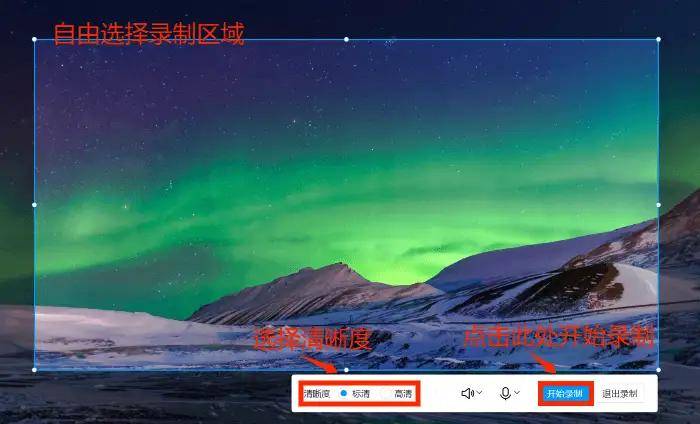
联想电脑录屏结论
以上就是联想电脑录屏的三种高效方法:Xbox Game Bar录屏、数据 蛙录屏软件以及QQ录屏。相信想知道联想电脑怎么录屏的各位用户已经能够有所选择啦,但是如果你追求高质量的视频输出和丰富剪辑功能,那么专业的录屏软件将会是你的首选方法,它一定能帮助你轻松完成屏幕录制任务。
往期推荐:
系统电脑分辨率怎么调?小编教你2种办法轻松搞定,这些真有用
如何把mp4压缩?自用的3款方法,快来码住
直播怎么录屏,3个直播录屏软件安利
免责声明
本文仅代表作者观点,不代表本站立场,著作权归作者所有;作者投稿可能会经本站编辑修改或补充;本网站为服务于中国中小企业的公益性网站,部分文章来源于网络,百业信息网发布此文仅为传递信息,不代表百业信息网赞同其观点,不对内容真实性负责,仅供用户参考之用,不构成任何投资、使用建议。请读者自行核实真实性,以及可能存在的风险,任何后果均由读者自行承担。如广大用户朋友,发现稿件存在不实报道,欢迎读者反馈、纠正、举报问题;如有侵权,请反馈联系删除。(反馈入口)
本文链接:https://www.byxxw.com/zixun/34027.html- 上一篇: 合肥餐饮店装修的精髓:4 个要点解析
- 下一篇: 济南代办营业执照,代理注册公司,办理营业执照流程